Η εργασία με τις αναφορές κελιών του Excel μπορεί να φαίνεται αρχικά δύσκολη, ειδικά όταν πρόκειται για υπολογισμούς που σχετίζονται με τα κελιά. Η σχετική και η απόλυτη αναφορά είναι βασικά εργαλεία για την αποτελεσματική διαχείριση και τον υπολογισμό των δεδομένων σας. Σε αυτόν τον οδηγό, θα εντρυφήσουμε στον συνδυασμό αυτών των δύο εννοιών για να δημιουργήσετε μια σαφή δομή στους υπολογισμούς και τους τύπους σας. Αυτό είναι ιδιαίτερα χρήσιμο όταν εργάζεστε με οικονομικά δεδομένα, όπως επιτόκια και επενδύσεις.
Βασικά συμπεράσματα
- Η διαφορά μεταξύ σχετικών και απόλυτων αναφορών κελιών είναι ζωτικής σημασίας για σωστούς υπολογισμούς.
- Το σύμβολο του δολαρίου ($) σας επιτρέπει να ορίσετε απόλυτες αναφορές κελιών.
- Συνδυάζοντας και τις δύο αναφορές κελιών, μπορείτε να δημιουργήσετε αποτελεσματικούς και επαναχρησιμοποιήσιμους τύπους.
Οδηγίες βήμα προς βήμα
Ας ξεκινήσουμε με ένα πρακτικό παράδειγμα για να κατανοήσουμε με μεγαλύτερη σαφήνεια την έννοια των σχετικών και απόλυτων αναφορών κελιών. Φανταστείτε ότι σχεδιάζετε μια επένδυση για πολλά χρόνια και θέλετε να υπολογίσετε τους τόκους.
Ρύθμιση του πίνακα Πρώτα πρέπει να δημιουργήσετε έναν πίνακα του Excel. Δημιουργήστε στήλες για τα ποσά των καταθέσεων και τα επιτόκια. Ξεκινάμε εισάγοντας τα ποσά που πρόκειται να επενδυθούν, ξεκινώντας από 10.000 ευρώ και καταλήγοντας σε 50.000 ευρώ, παραθέτοντας τις διάφορες καταθέσεις σε μία στήλη.
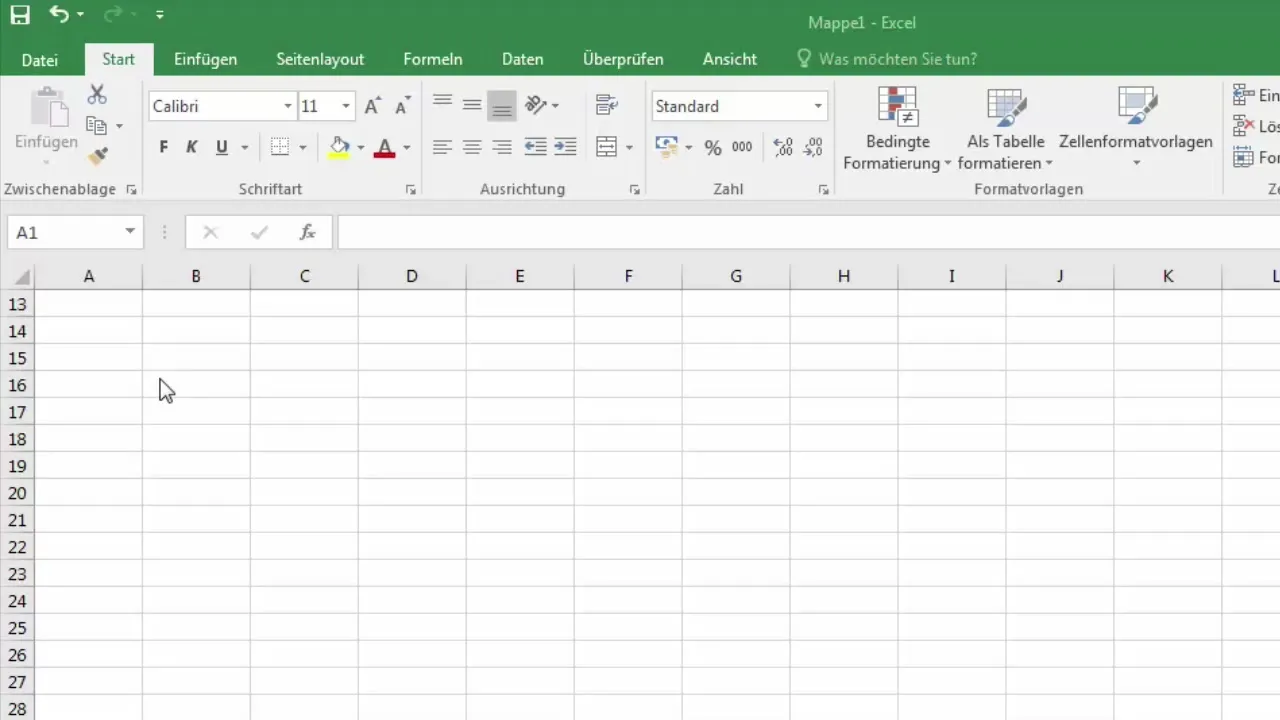
Μορφοποίηση των νομισμάτων Για να μορφοποιήσετε τις τιμές ευανάγνωστα, μπορείτε να επιλέξετε τη μορφή νομίσματος χωρίς δεκαδικά ψηφία. Επιλέξτε τα κελιά, μεταβείτε στην καρτέλα "Έναρξη" και επιλέξτε την επιλογή μορφοποίησης "Νόμισμα".
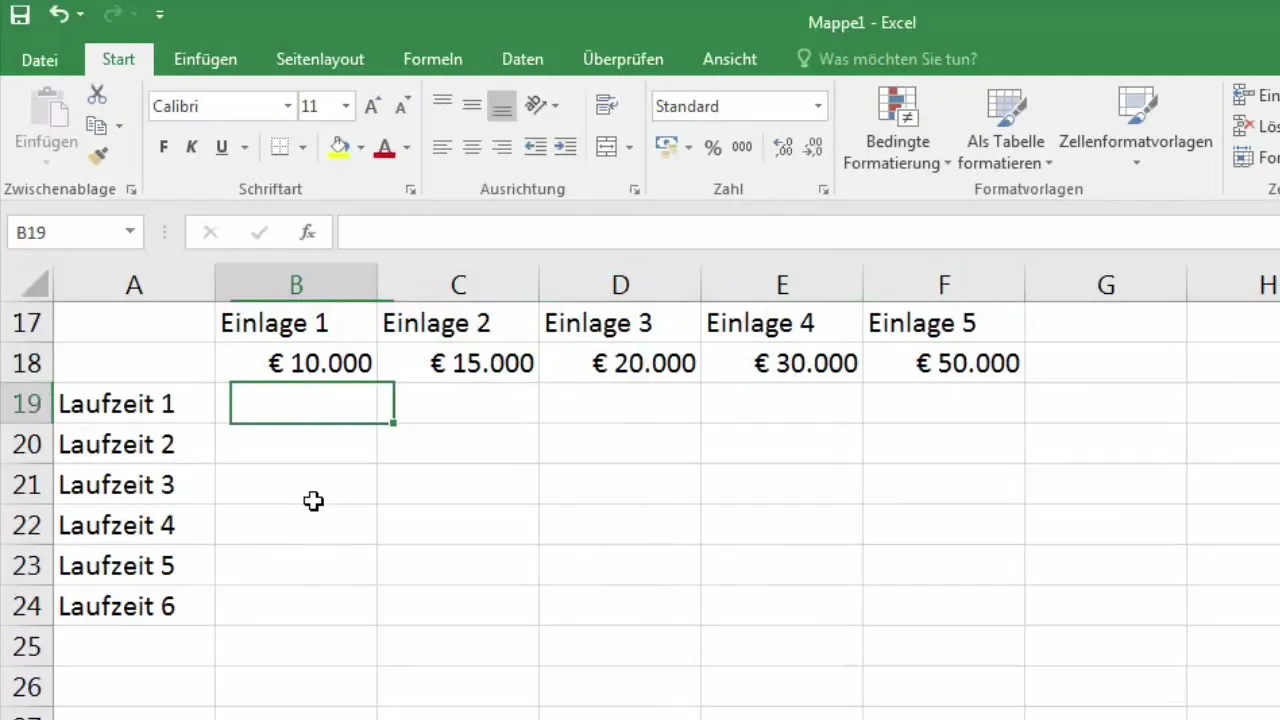
Πρόσθετη στήλη για τα επιτόκια Προσθέστε μια πρόσθετη στήλη για τα επιτόκια. Εισάγετε υποδειγματικά επιτόκια από 3% έως 8% σε αυτή τη στήλη. Οι τιμές αυτές χρησιμεύουν μόνο ως παράδειγμα για τους υπολογισμούς σας.
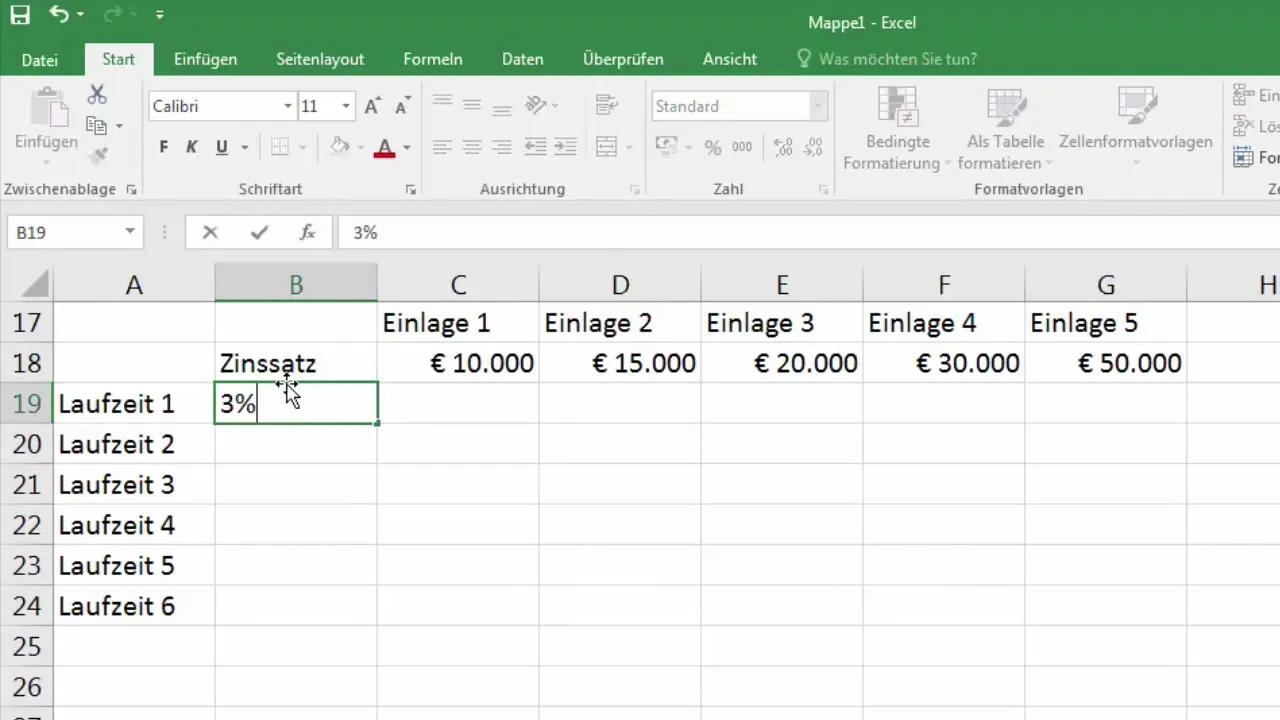
Πρώτος υπολογισμός τόκων Τώρα μπορείτε να κάνετε τον υπολογισμό για το πρώτο έτος. Πάρτε το πρώτο ποσό (10.000 ευρώ) και πολλαπλασιάστε το με το επιτόκιο 3%. Χρησιμοποιήστε τον τύπο: =C18 * D1, όπου C18 είναι η κατάθεση και D1 το επιτόκιο.
Σύρσιμο του τύπου προς τα κάτω Εάν σύρετε τον τύπο πιο κάτω, το Excel θυμάται τις σχετικές αναφορές κελιών και τις προσαρμόζει αυτόματα. Αυτό είναι χρήσιμο, αλλά σε αυτή την περίπτωση θέλουμε η αναφορά στα επιτόκια να παραμείνει σταθερή.
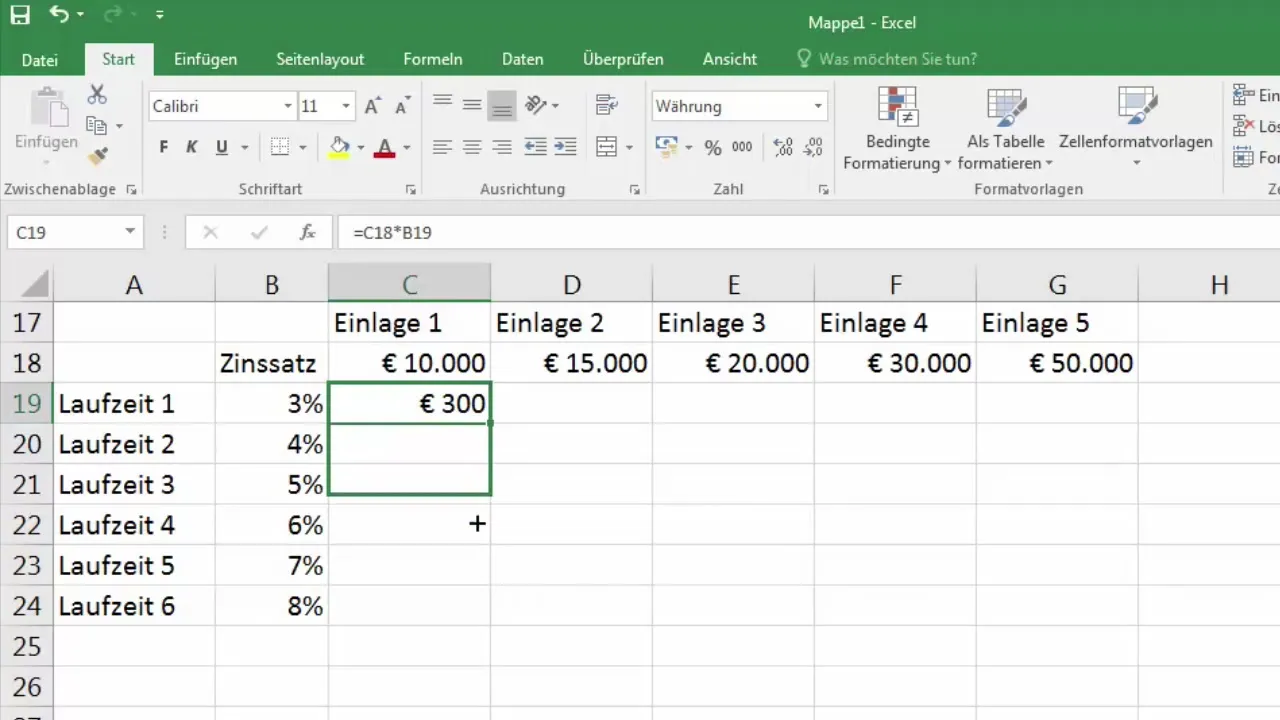
Χρήση απόλυτων αναφορών κελιών Για να διασφαλίσετε ότι το επιτόκιο της γραμμής 1 παραμένει πάντα σταθερό, μπορείτε να ασφαλίσετε την αναφορά στο D1 στον τύπο με ένα σύμβολο δολαρίου. Αλλάξτε τον τύπο σε =C18 * $D$1. Αν τώρα σύρετε τον τύπο προς τα κάτω, η αναφορά στο D1 θα παραμείνει σταθερή.
Ελέγξτε τα αποτελέσματα Κοιτάξτε τα αποτελέσματα όταν σύρετε τον τύπο προς τα κάτω. Θα πρέπει να λάβετε σωστούς υπολογισμούς τόκων για όλες τις καταθέσεις σας. Οι σχέσεις είναι τώρα σαφείς και έχετε κατανοήσει καλύτερα τη διαφορά μεταξύ σχετικών και απόλυτων αναφορών κελιών.
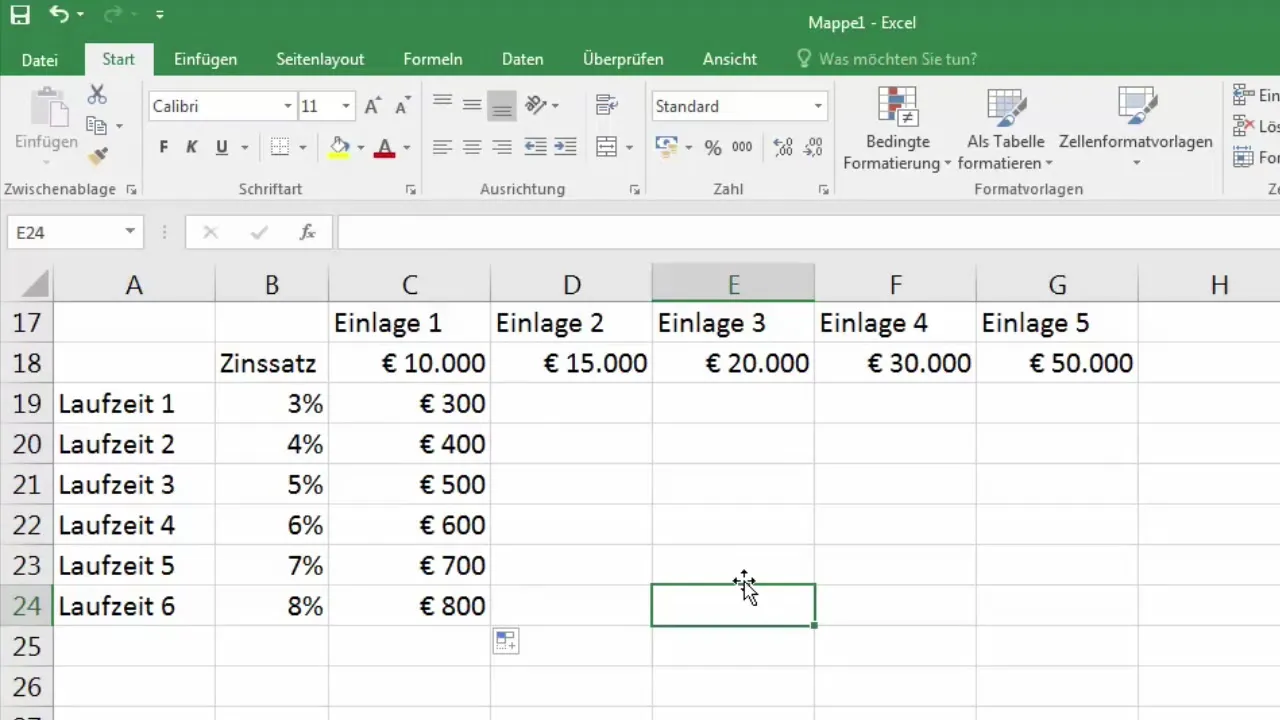
Σύρετε τις τιμές προς τα δεξιά Τώρα μπορείτε να εισαγάγετε τους ίδιους υπολογισμούς τόκων για τις υπόλοιπες καταθέσεις στη σειρά. Ωστόσο, θέλετε να βεβαιωθείτε ότι η αναφορά στα επιτόκια παραμένει στη σωστή θέση. Για να διασφαλίσετε ότι η στήλη παραμένει σταθερή, τοποθετήστε ένα σύμβολο δολαρίου ($D1) μπροστά από τα γράμματα της στήλης.
Προσαρμογή πίνακα Για να βελτιστοποιήσετε τον πίνακα σας, μπορείτε να προσαρμόσετε όλα τα ποσά και τα επιτόκια ταυτόχρονα. Για να το κάνετε αυτό, επιλέξτε τις γραμμές ή τις στήλες και σύρετέ τις μαζί προς τα κάτω ή προς τα πλάγια. Αυτό θα ενημερώσει τον υπολογισμό για κάθε μεμονωμένη κατάθεση.
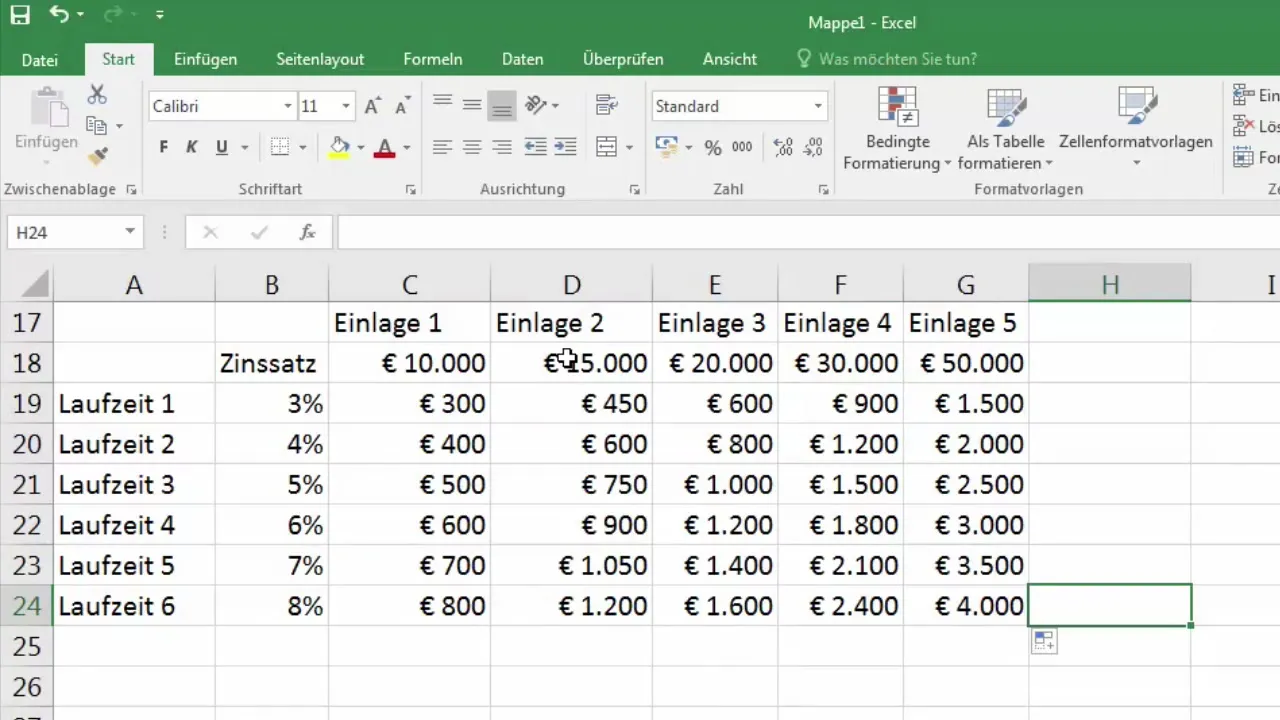
Σχεδιασμός του λογιστικού σας φύλλου Μπορείτε επίσης να προσαρμόσετε την εμφάνιση του λογιστικού σας φύλλου Excel χρησιμοποιώντας διαφορετικά χρώματα φόντου για τα κελιά. Αυτό σας επιτρέπει να δημιουργήσετε μια σαφή και ελκυστική παρουσίαση των δεδομένων σας.
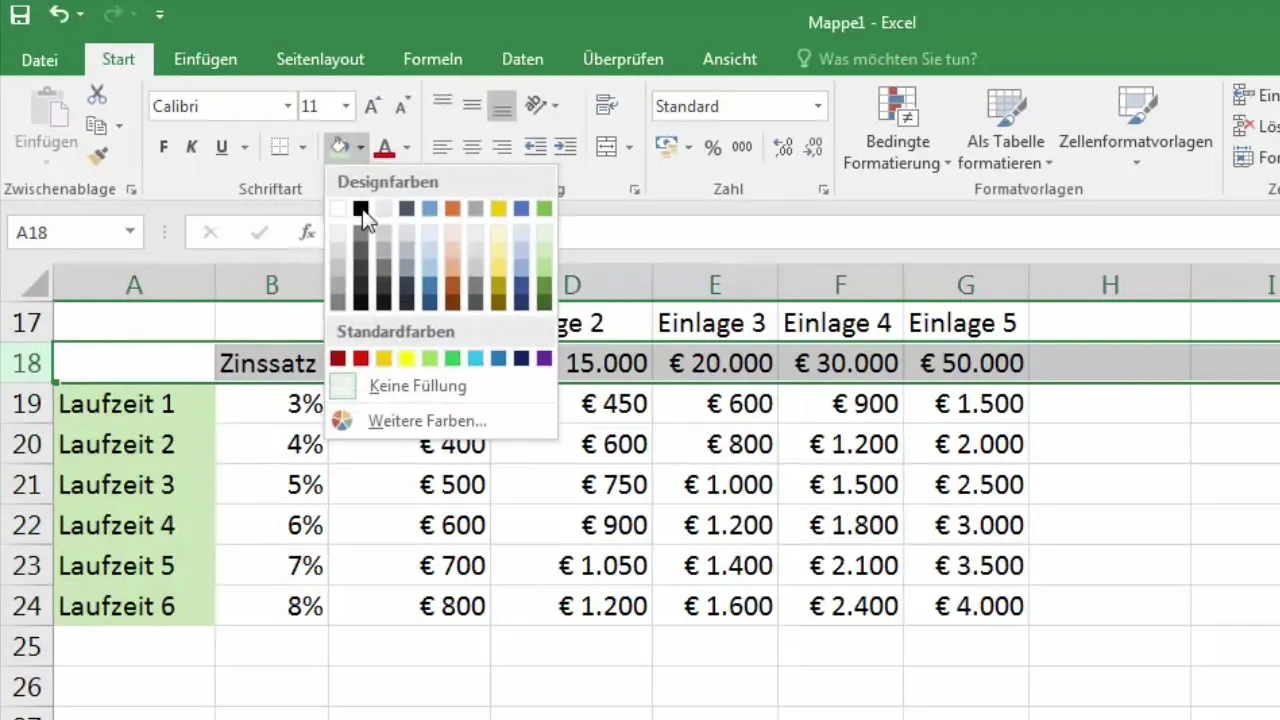
Στο τέλος της άσκησης, θα έχετε ένα φύλλο Excel που θα εμφανίζει αποτελεσματικά τις καταθέσεις σας, τα επιτόκια και τους υπολογισμούς των τόκων και θα σας επιτρέπει να εργάζεστε με σχετικές και απόλυτες αναφορές κελιών.
Σύνοψη
Με αυτή τη βασική γνώση των σχετικών και απόλυτων αναφορών κελιών, θα είστε σε θέση να βελτιώσετε σημαντικά τις δεξιότητές σας στο Excel. Θα είστε σε θέση να δημιουργήσετε αποτελεσματικούς τύπους που θα κάνουν τη δουλειά σας πολύ πιο εύκολη και θα σας βοηθήσουν να αποκτήσετε βαθύτερη εικόνα των δεδομένων σας.
Συχνές ερωτήσεις
Πώς μπορώ να καταλάβω τη διαφορά μεταξύ σχετικών και απόλυτων αναφορών κελιών;Οι σχετικές αναφορές κελιών αλλάζουν όταν αντιγράφονται, ενώ οι απόλυτες αναφορές κελιών παραμένουν σταθερές με ένα σύμβολο δολαρίου ($).
Πότε πρέπει να χρησιμοποιώ απόλυτες αναφορές κελιών;Όποτε θέλετε να ορίσετε μια αναφορά που δεν πρέπει να αλλάξει κατά τη διάρκεια ενός υπολογισμού, πρέπει να χρησιμοποιείτε μια απόλυτη αναφορά κελιών.
Πώς μπορώ να αλλάξω τη μορφή νομίσματος;Επιλέξτε τα κελιά, μεταβείτε στην καρτέλα "Έναρξη" και επιλέξτε την επιλογή μορφοποίησης για το "Νόμισμα".
Μπορώ να προσαρμόσω πολλές αναφορές κελιών ταυτόχρονα;Ναι, επιλέξτε τα επιθυμητά κελιά και σύρετέ τα μαζί προς τα κάτω ή στο πλάι για να ενημερώσετε αυτόματα τους υπολογισμούς.


